왜 iPodOS 16/15 는 앱 스토어에 액세스할 수 없을까요? 그리고 어떻게 고칠 수 있나요?
새로운 소프트웨어 업데이트마다 새로운 문제와 버그가 발생하고 있습니다. 이런 문제는 애플을 포함한 모든 스마트 폰 회사에서 흔하게 발생하고 있습니다. iOS 16/15 와 iPadOS 16/15로 업데이트 한 이후 일부 사용자들은 까다로운 문제에 어려움을 겪고 있습니다. 이런 문제들 중 하나는 사용자의 iPads 가 앱 스토어에 연결될 수 없거나 앱을 성공적으로 다운로드 하지 못한다는 것입니다.
이 곳에서 발생한 문제들에 대해 알아야 할 모든 사항을 소개해 드리겠습니다(그리고 가능한 해결방법까지!) 시작합니다.
- 파트 1: iPadOS 16/15 에서 앱 스토어에 액세스 할 수 없는 3가지 상황
- 파트 2: iPadOS 16/15 는 왜 앱 스토어에 액세스 할 수 없을까요?
- 파트 3: iPadOS 16/15 가 앱 스토어에 연결되지 않습니다 — 5 가지 해결 방법
파트 1: iPadOS 16/15 에서 앱 스토어에 액세스 할 수 없는 3가지 상황
여기 여러분께 발생할 수 있는 몇 가지 문제 상황이 있습니다. 각각의 상황을 아는 것은 여러분의 문제 해결이 더 잘 될 수 있도록 도움을 드릴 수 있습니다.
1. iPadOS 16/15 의 앱 스토어를 열 수 없습니다
첫 번째 상황은 iPad 가 여러분의 iPad 앱 스토어에 액세스 할 수 없는 경우입니다. 여러분이 앱 스토어 아이콘을 클릭해도 앱 스토어가 즉시 응답하지 않거나 멈춰 버립니다.
2. iPadOS 16/15 가 앱 스토어에 연결되지 않습니다
두 번째 상황은 앱 스토어는 열리지만 서버에는 연결되지 않는 상황입니다. 즉, 화면에 아무 것도 나타나지 않고 연결 중이라는 이미지만 계속 보이는 경우입니다.
3. iPadOS 16/15 의 앱 스토어에서 앱을 다운로드 할 수 없습니다
마지막이지만 중요한 경우는, 앱 스토어가 열리고 목록이 보여지기는 하지만 앱을 다운로드 하려 해도 되지 않는 경우입니다. 이것은 여러분의 iPad 가 앱 스토어 서버에 연결하여 다운로드를 완료할 수 없는 경우입니다.
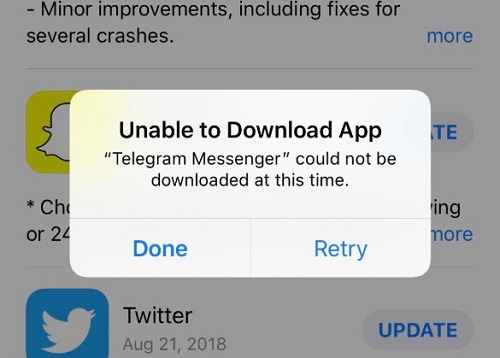
파트 2: iPadOS 16/15 는 왜 앱 스토어에 액세스 할 수 없을까요?
이 부분에서, 여러분의 iPadOS 16/15 가 앱 스토어에 액세스 할 수 없게 된 원인을 알아보도록 하겠습니다. 하나씩 확인해 보겠습니다.
1. 열악한 인터넷 환경
기본적인 것부터 이야기 해 보겠습니다. 인터넷 환경이 열악하면 여러분의iPad 는 앱 스토어에 연결되기 힘듭니다. 인터넷 환경이 열악하다면 여러분의 기기와 애플 서버 간에 연결은 어려울 수 밖에 없습니다.
2. 부적합한 네트워크 설정
iPadOS 16/15 업데이트 이후 네트워크 설정에 오류가 생겼을 가능성이 높습니다. 와이파이 설정이 잘못되었거나 DNS 설정이 변경되었을 수 있습니다. 이런 변경 사항으로 iPadOS 16/15 iPad 가 앱 스토어에 연결되지 않을 수 있습니다.
3. iPadOS 16/15 버그
믿을 수 있는 안정적인 인터넷에 연결되어 있고 네트워크 설정을 다시 확인한 경우, 앱 스토어에 액세스하지 못하도록 하는 iPadOS 16/15 버그가 있을 수 있습니다. 다행히, 여러분들께 이 문제를 해결하기 위해 시도해 볼 방법들이 있습니다.
파트 3: iPadOS 16/15 가 앱 스토어에 연결되지 않습니다 — 5 가지 해결 방법
다음은 iPadOS 16/15 를 앱 스토어에 성공적으로 연결하는데 사용할 수 있는 5가지 방법입니다. 다음 중 하나를 선택하여 iPadOS 16/15 에 발생한 문제를 해결할 수 있습니다.
1. 인터넷 연결을 확인하십시오.
무엇보다도, 인터넷 속도가 충분히 빠른지 확인합니다. 앱 스토어에서 앱을 다운로드 할 때, 특히 대용량 앱을 다운로드 하려면, 안정적인 고속 와이파이를 사용하는 것이 좋습니다. 업데이트 후 iPadOS 16/15 에서 앱 스토어에 액세스 할 수 없는 경우, 다른 와이파이를 이용하여 연결해 보시기 바랍니다.
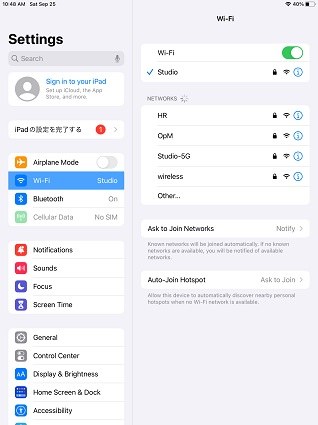
2. 애플ID에서 로그아웃하고 다시 로그인 하십시오.
인터넷 연결 상태가 안정적임에도 불구하고 iPad가 여전히 앱 스토어에 연결되지 않으면 애플 ID에서 로그아웃 했다가 다시 로그인 해야 합니다. 그렇게 하려면 장치 설정으로 이동하여 맨 위에 있는 애플ID를 클릭한 후, 맨 아래에 있는 “로그 아웃”을 클릭합니다
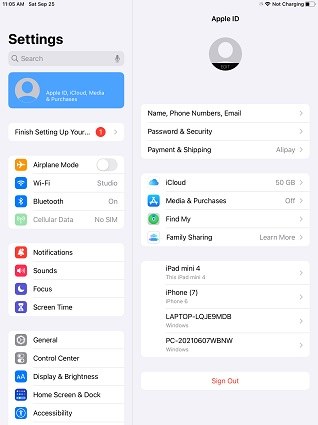
3. 장치를 다시 시작 하십시오
여전히 iPadOS 16/15에서 앱 스토어에 액세스 할 수 없으면 장치를 다시 시작 하십시오. 그렇게 하려면, iPad에 홈 버튼이 있는 경우, 전원 버튼을 길게 누릅니다.
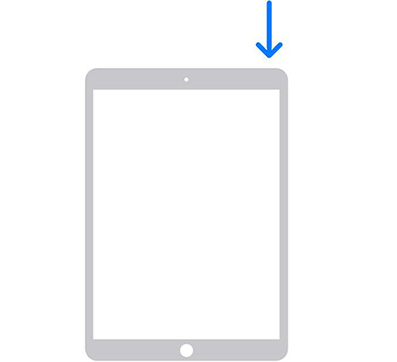
홈 버튼이 없는 경우, 전원 버튼과 볼륨 업 버튼을 동시에 길게 누릅니다. 장치의 전원을 끄는 슬라이더가 표시됩니다. 장치의 전원을 끈 후 전원 버튼을 길게 눌러 다시 켜십시오.
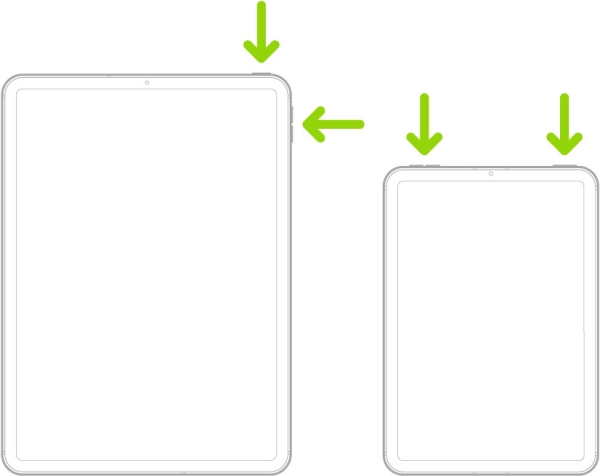
4. 시스템 설정을 재설정합니다
장치를 다시 시작했는데도 앱 스토어에 연결되지 않는 경우, 장치를 재설정 해 보십시오. 그렇게 하려면 장치 설정으로 이동하십시오. “일반”을 누르십시오. 아래로 스크롤하여 “iPad전송 또는 재설정”을 선택한 후 맨 아래에 있는 “재설정”을 클릭합니다. 그런 다음 모든 설정을 재설정하거나 네트워크 설정을 재설정하도록 선택할 수 있습니다.
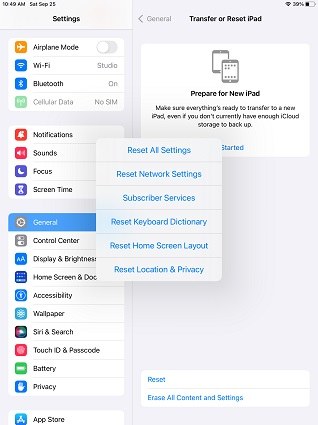
5. ReiBoot을 사용하여iPadOS 16/15 시스템을 복구합니다
마지막이지만 가장 신뢰할 수 있는 최후의 방법은 ReiBoot입니다. 위에서 언급한 방법을 모두 시도했지만 여전히iPadOS 16/15에서 앱 스토어에 액세스 할 수 없다면ReiBoot가 최선의 해결 방법이 될 수 있습니다.
ReiBoot은iOS 시스템 복구에 사용할 수 있는 신뢰할 수 있는 방법입니다. 여기에서는 한 번의 클릭만으로 모든 애플 장치에서 복구 모드로 전환할 수 있습니다. 게다가, 문제를 해결하기 위해 장치를 공장 출시 당시의 기본 펌웨어로 복원할 수 있습니다. 가장 중요한 것은 iOS 장치의 문제를 쉽고 빠르게 해결할 수 있다는 것입니다!
ReiBoot를 사용하여 문제들을 해결하는 방법은 다음과 같습니다.
컴퓨터에 ReiBoot 를 다운로드하여 설치합니다. 설치 프로세스가 완료되면 바탕 화면 바로 가기를 사용하여 앱을 실행합니다. 데이터 케이블을 사용하여 iPad를 컴퓨터에 연결합니다.

장치를 인식한 후, “시작하기 > 지금 수정하기”를 클릭하여 iPadOS 16/15 시스템을 수정합니다.

이제 표준 복구를 클릭하고 아래의 알림을 읽으십시오.

그런 다음 “다운로드”를 선택합니다. ReiBoot가 자동으로 최신 펌웨어 패키지를 다운로드 합니다.

다운로드가 완료되면, “표준 복구 시작하기”를 클릭하십시오. 잠시 후 iPadOS 16/15 가 성공적으로 복구될 것입니다.


수정된 내용이 적용되면 이제 iPad에서 앱 스토어에 올바르게 액세스 할 수 있습니다. 가장 좋은 점은 표준 복구 중 사진, 비디오 및 문서와 같은 데이터가 손실되지 않는다는 것입니다.
결론
많은 사용자들이 새로운 소프트웨어 업데이트를 기다리고 있지만, 때때로 많은 버그가 발생하고 예상하지 못했던 문제들이 생깁니다. iPadOS 16/15 업데이트 이후 일부 사용자들의 iPadOS 16/15 장치에서 앱 스토어에 액세스 할 수 없는 문제들이 발생하고 있습니다.
이 글에서는 이러한 문제와 관련된 모든 정보, 원인 및 가능한 수정 사항에 대한 모든 내용을 제공합니다.















